Correzione delle foto
Le categorie della correzione fotografica includono Regolazioni, Ritaglio, Raddrizza, Occhi rossi e Correzione Grandangolo. Per ulteriori informazioni sulle Correzione Grandangolo, vedere Correzione Grandangolo.
Durante l'importazione, Studio rileva automaticamente determinati parametri, tuttavia diversi fattori possono occasionalmente causare un'identificazione errata. Se necessario, Regolazioni consente di modificare queste proprietà di base delle immagini.
Alpha
La foto potrebbe avere un canale Alpha un piano di scala di grigi ad 8 bit che definisce i livelli di trasparenza di tutti i pixel nella foto. Se si desidera rimuovere il canale Alpha, scegliere l'opzione Ignora Alpha.
Interlacciatura
Se le opzioni di Interlacciatura dell'immagine sono state identificate erroneamente durante l'importazione, utilizzare questo menu a discesa per configurare l'impostazione corretta.
Stereoscopic 3D
Se il formato di un file immagine 3D non è stato identificato correttamente durante l'importazione, impostare il layout stereoscopico corretto mediante questo elenco a discesa.
Utilizzare questo strumento per enfatizzare una sezione specifica di un'immagine o per rimuovere componenti indesiderati.

Ritaglio di un'immagine
Proporzioni: l'elenco a discesa Proporzioni sulla barra di controllo può essere utilizzato per garantire che il rettangolo di ritaglio mantenga una proporzione standard durante il ridimensionamento. Sono supportate le proporzioni standard (4:3) e wide (16:9).
Dopo aver selezionato le proporzioni, nell’anteprima dell’immagine trascinare i lati e gli angoli del perimetro di delimitazione ridimensionabile oppure trascinare il centro del perimetro di delimitazione per regolarne la posizione.
Fare clic su Cancella selezione per tornare alle dimensioni originali.
Fare clic su Salva immagine per salvare la versione ritagliata della foto.
Questa correzione consente di raddrizzare un'immagine nella quale gli elementi che dovrebbero essere perfettamente orizzontali o verticali sono visibilmente inclinati. A meno che l'immagine non sia stata ritagliata, verrà ridimensionata in modo dinamico durante la rotazione per evitare che gli angoli vengano rimossi. Con un'immagine ritagliata non viene eseguito il ridimensionamento se sono presenti dettagli sufficienti per riempire gli angoli vuoti.
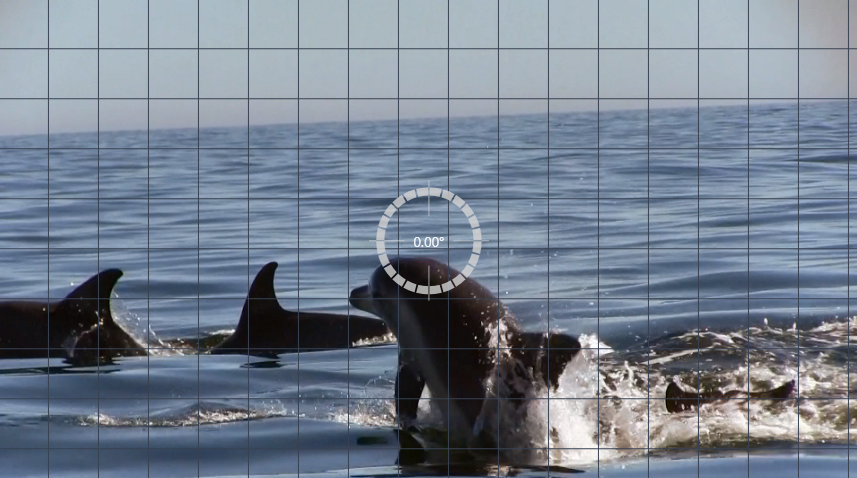
Immagine pronta per essere raddrizzata (con mirini).
Nella barra degli strumenti sotto l'anteprima sono disponibili diverse funzioni relative a Raddrizza.
Opzioni che facilitano le operazioni: I due pulsanti nel riquadro Editor impostano la modalità delle linee sovrimpresse nell’anteprima:
• Mirini: aggiunge un paio di linee a forma di croce che possono essere trascinate con il mouse e utilizzate come riferimento per l'allineamento verticale e orizzontale all'interno dell'immagine.
• Griglia: produce un motivo fisso e ripetuto su tutta l'immagine.
Imposta angolo: per impostare il grado di rotazione è possibile usare o il dispositivo di scorrimento nella barra degli strumenti sotto l’immagine, oppure tenere premuto il tasto sinistro del mouse trascinando sull’anteprima. Sono supportate rotazioni fino a 20 gradi in entrambe le direzioni.
Cancella: riporta l’immagine allo stato originale.
Questo strumento corregge l'effetto occhi rossi che si verifica spesso nelle fotografie quando si utilizza il flash e il soggetto guarda verso la fotocamera. Contrassegnare l'area attorno agli occhi rossi con il mouse. Non è necessario essere estremamente precisi. Provare a modificare leggermente l'area selezionata se la correzione non è sufficiente.
Cancella: riporta l’immagine allo stato originale.